
【Blender】Z深度をレンダリングする
Z深度をレンダリングする方法のメモ。
下記のエディターを利用した2通りの方法あり。
・コンポジターエディター:Compositing
・シェーダーエディター:Shading
ちなみにZ深度をレンダリングして何に利用するかというと・・・
例えば、コンポジターエディターで、複数の画像を合成する際の「マスク」として利用できる。(※被写界深度や表示優先用途にも)
他アプリでも利用可能。
Photosohpだと、Z深度(デプス)情報を利用し、フィルター>レンズで、被写界深度画像が作成でき、ピンボケ具合も再調整可能になる。
AfterEffectsだと、Z深度(デプス)情報を利用して画像合成を行う。被写界深度(ピンボケ)や、オブジェクトの表示優先度にも利用可能。(手前に表示したり、奥に表示したり)
<Blender 3.4.1>
■CompositingエディターでZ深度の表示設定
Compositingエディターで、下図のようにノードを組み合わせる。

まずは、ビューレイヤープロパティで、パス>データ>「Z」を有効にする。するとレンダーレイヤーノードに「深度」が追加される。
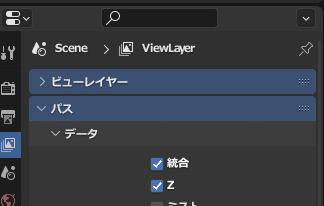
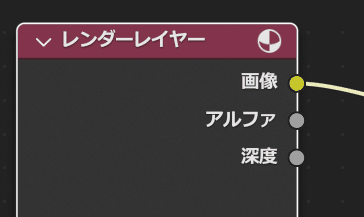
Z深度をレンダリングに反映させるには、正規化ノードを接続するだけ。
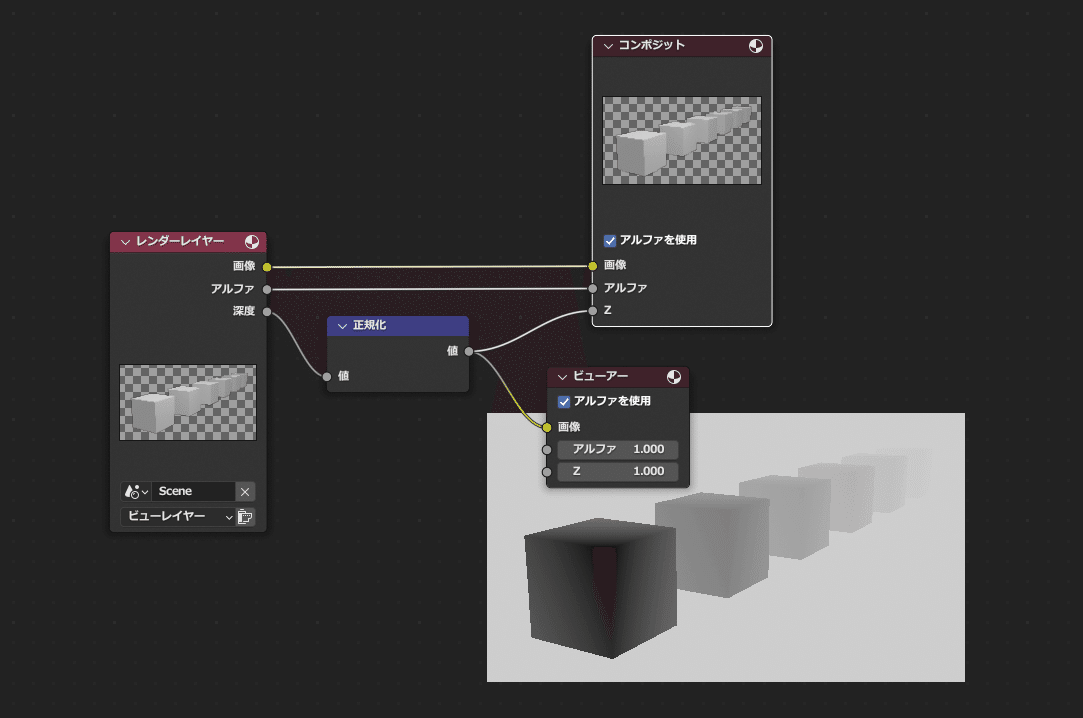
<Tips:ノードのサムネイルを表示させたい場合>
最初の1回だけ下記お作法が必要。
F12キーを押してレンダリングし、レンダーレイヤーノードやビューワーノードを選択した状態で、Shift+Hを2回押してノード表示を切り替え、リフレッシュさせる、または、各ノードのタイトルバー右端にある〇アイコンをクリックしても可能。
それから、Z深度は、手前が白で、奥が黒になるグラデーションで構成される。そのお作法に合うよう反転ノードを追加して白黒反転する。
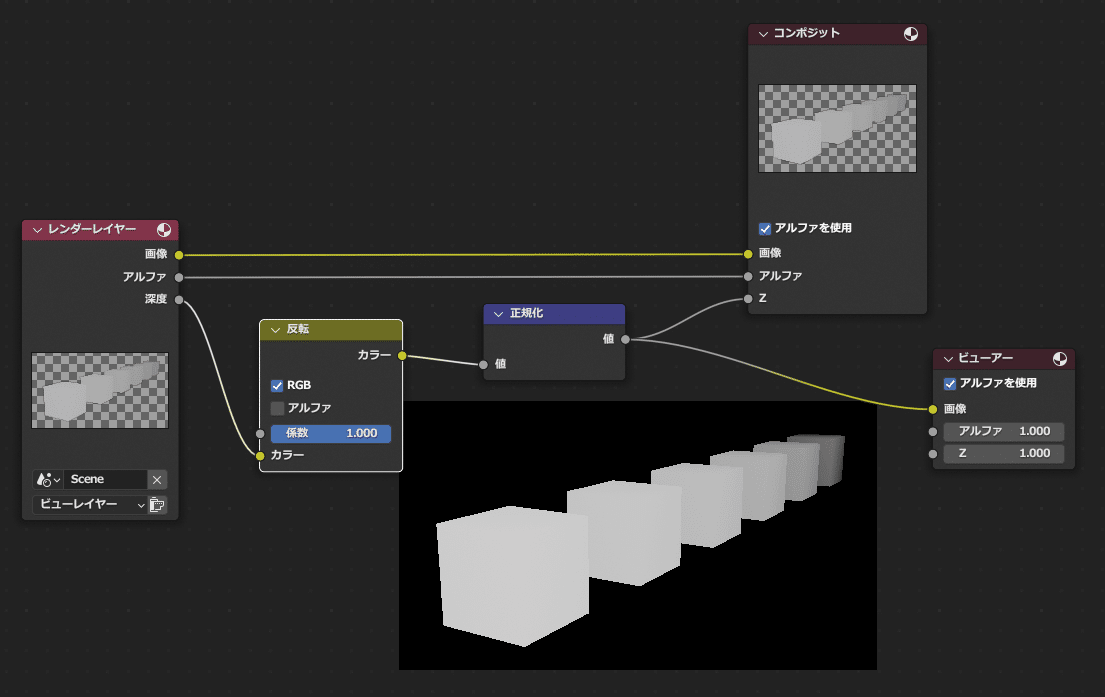
あとは、ビューワーノードに接続された線をファイル出力ノードにも接続して、レンダリング画像を指定先に保存する。
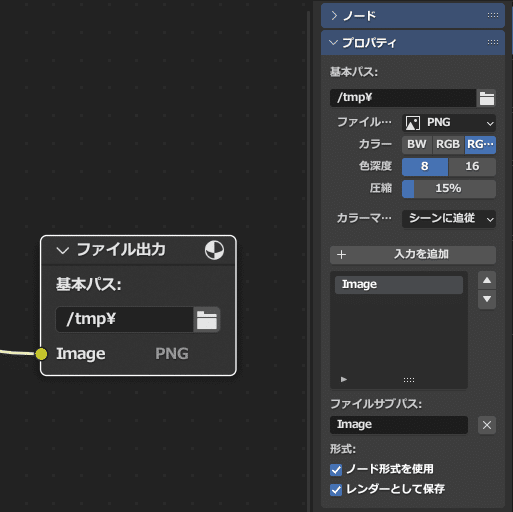
あとは、レンダー>画像をレンダリング(F12)でレンダリングするだけ。
■ShadingエディターでZ深度を表示するマテリアルを作成
Shadingエディターで、下図のようにノードを組み合わせる。
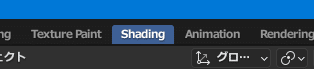
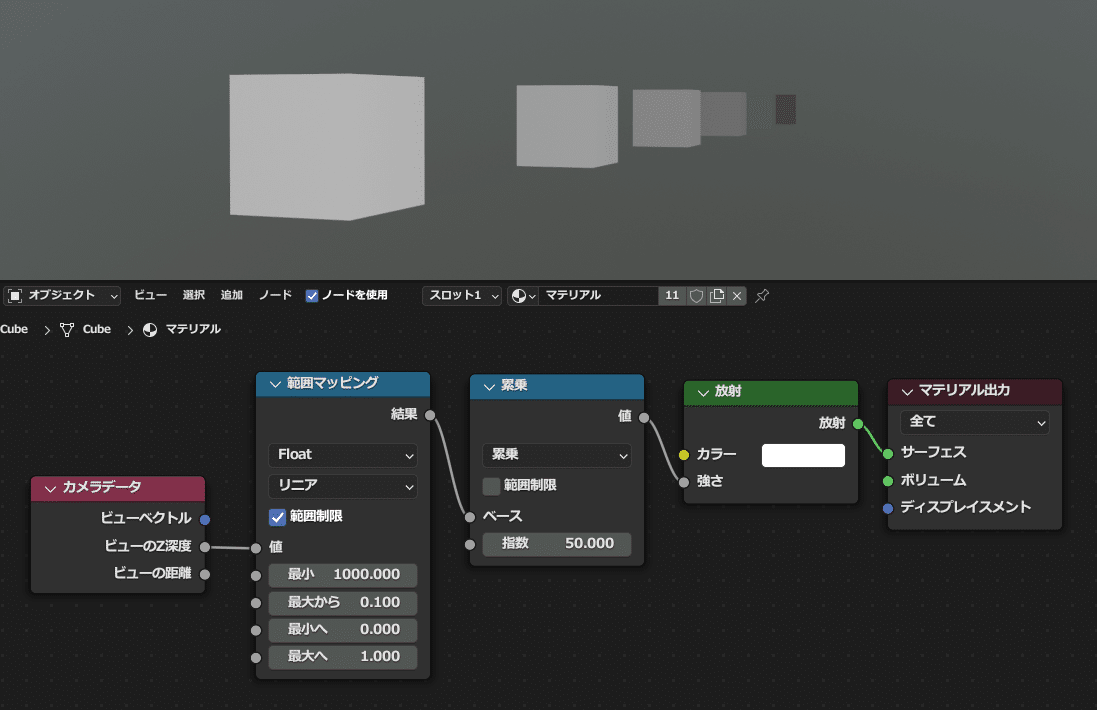
作成したマテリアルをシーンに配置した全ての立方体に適用する。
そして、ビューポート表示でZ深度を反映された結果を確認。
レンダリング画像を出力して利用する場合は、
一旦、レンダー>画像をレンダリング(F12)でレンダリングし、レンダリングが表示されている画像エディターのメニューで、画像>保存 する。
以上。
